Hard Reset Philips w732 или сброс настроек до заводского состояния

Помимо обычных телефонов, отличающихся рекордной автономностью, компания Philips начала выпускать смартфоны с весьма неплохими характеристиками. Одним из таких гаджетов стал Philips w732, Hard Reset для которого мы сегодня будет разбирать. Модель относится к семейству Xenium, и отвечает по уровню производительности запросам самых привередливых пользователей.
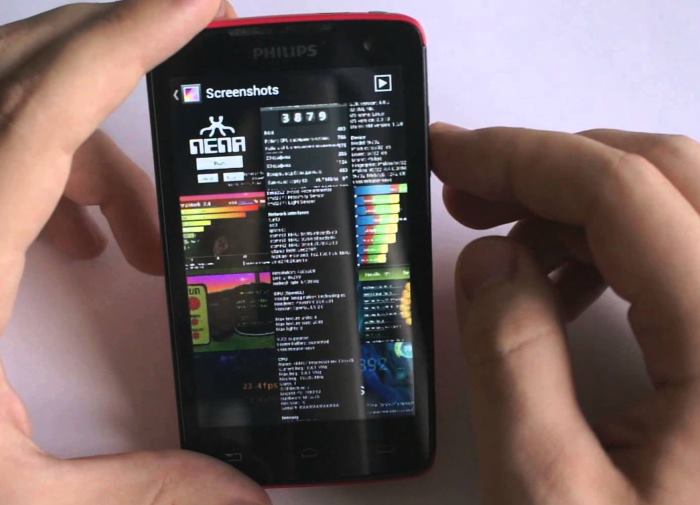
Несмотря на то, что дизайн смартфонов не сказать, чтобы совершенно не был трансформируем, но, согласитесь, любой современный смартфон, это просто прямоугольный кусок пластика, металла или керамики с экраном. Больше ничего не придумали. Филипс здесь не стал исключением, и собрал стандартный смартфон из не пачкающегося пластика, неплохим экраном с IPS матрицей, а также довольно производительной начинкой. Работает смартфон под управлением Андроид 4.4, и время от времени устройству необходим сброс настроек.
Philips w732 Hard Reset
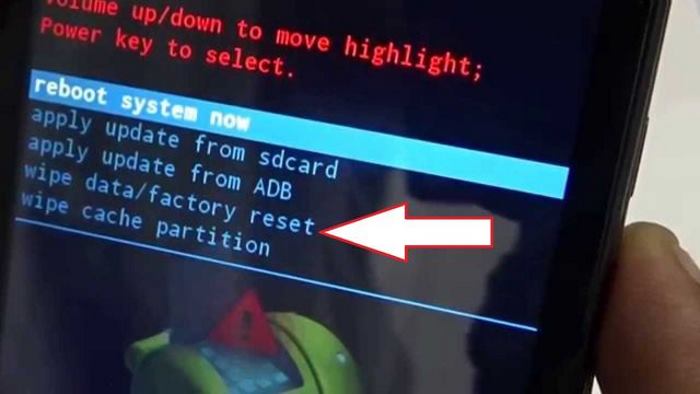 Давайте рассмотрим, как провести процедуру Hard Reset Philips w732. Сразу стоит заметить, что сброс настроек удалит из памяти смартфона безвозвратно все данные, которые в него вносились с момента покупки. То есть все ваши фотографии, видео, записи и аккаунты с приложениями, перезапишутся новой системой. Поэтому заранее позаботьтесь о сохранности важной информации и файлов, слив их в облако или на флэш носитель. Для запуска процесса сброса нужно следовать следующим пунктам:
Давайте рассмотрим, как провести процедуру Hard Reset Philips w732. Сразу стоит заметить, что сброс настроек удалит из памяти смартфона безвозвратно все данные, которые в него вносились с момента покупки. То есть все ваши фотографии, видео, записи и аккаунты с приложениями, перезапишутся новой системой. Поэтому заранее позаботьтесь о сохранности важной информации и файлов, слив их в облако или на флэш носитель. Для запуска процесса сброса нужно следовать следующим пунктам:
- Выключить устройство, если зависло, то передёргиваем аккумулятор;
- Зажать синхронно две кнопки на корпусе смартфона – «качелька громкость на плюс» и «ВКЛ»;
- При появлении логотипа на дисплее кнопки отпускаем;
- Если инженерное меню сразу не загрузилось, то нажать домашнюю кнопку;
- Навигация выполняется качелькой. Добраться до строки с Factory reset, нажать «ВКЛ»;
- Далее, используя качельку, добраться до строки с «Yes — delete all…», нажать «ВКЛ»;
- Смартфон уйдёт в процесс сброса, через некоторое время меню снова загрузится;
- В этом меню нужно выбрать «Reboot system …», и после перезагрузки устройства вы получите чистый смартфон с заводскими настройками.
Вам заново придётся настраивать систему, вводить все контакты, устанавливать приложения. Если вы все данные сохранили в резервной копии, то их можно будет восстановить за несколько минут.
Уважемый читатель! Если вдруг описанный в статье метод Вам не помог — помогите, пожалуйста, остальным — напишите как Вы справились с проблемой или задайте вопрос. Кстати, ответ на Ваш вопрос, возможно, уже есть в комментариях.
Пожалуйста, не оставайтесь равнодушными — поделитесь с людьми полезной информацией. Если знаете ответ на имеющийся вопрос — напишите, пожалуйста, кому-то информация очень пригодится. Заранее спасибо!
Посмотрите на эти материалы:
Понравилась статья? Поделитесь с друзьями в социальных сетях!



